Automatisk översättning av sidor i Operan till ryska: hur man ställer in det. Hur man ställer in automatisk översättning i mobila webbläsare Översättaren utför inte sina funktioner
Det är ingen hemlighet att Internet ständigt globaliseras. Användare på jakt efter ny kunskap, information, kommunikation tvingas i allt högre grad byta till utländska sajter. Men inte alla av dem är tillräckligt flytande i främmande språk för att känna sig fria från utländska resurser. world wide web. Lyckligtvis finns det lösningar för att övervinna språkproblemet. Låt oss ta reda på hur man översätter en sida på en utländsk webbplats till ryska i Opera-webbläsaren.
Tyvärr har moderna versioner av Opera-webbläsare inga egna inbyggda översättningsverktyg, men det finns ett stort antal översättartillägg som kan installeras på Opera. Låt oss prata om dem mer i detalj.
För att installera önskat tillägg, gå till webbläsarmenyn, välj "Extensions" och klicka sedan på inskriptionen "Load extensions".

Efter det överförs vi till den officiella webbplatsen Opera-tillägg. Här ser vi en lista med temat för dessa tillägg. För att komma in i avsnittet vi behöver, klicka på inskriptionen "Mer", och i listan som visas, välj objektet "Översättning".

Vi befinner oss i ett avsnitt där ett stort antal översättningstillägg för Opera presenteras. Du kan använda någon av dem efter din smak.

Fundera på hur man översätter en sida med text till främmande språk på exemplet med det populära tillägget Translator. För att göra detta, gå till lämplig sida i avsnittet "Översättning".

Klicka på den gröna "Lägg till i Opera"-knappen.

Installationsprocessen för tillägget börjar.

Efter att installationen har slutförts kommer knappen som finns på webbplatsen att visa inskriptionen "Installerad", och ikonen för Translator-tillägget visas i webbläsarens verktygsfält.

På samma sätt kan du installera alla andra tillägg som utför funktionerna som en översättare i Operan.
Låt oss nu titta på nyanserna av att arbeta med Translator-tillägget. För att konfigurera översättaren i Opera, klicka på dess ikon i verktygsfältet och i fönstret som öppnas, gå till inskriptionen "Inställningar".

Efter det går vi till en sida där du kan göra mer exakta inställningar för tillägget. Här kan du ange från vilket språk och till vilket texten ska översättas. Autodetect är inställt som standard. Det är bäst att lämna denna inställning oförändrad. Just där i inställningarna kan du ändra platsen för "Översätt"-knappen i tilläggsfönstret, ange det maximala antalet språkpar som används och göra några andra konfigurationsändringar.

För att översätta en sida till ett främmande språk, klicka på Översättare-ikonen i verktygsfältet och klicka sedan på inskriptionen "Översätt aktiv sida".

Vi kastas in i ett nytt fönster, där sidan redan kommer att vara helt översatt.

Det finns ett annat sätt att översätta webbsidor. Den kan användas även utan att vara specifikt på sidan du vill översätta. För att göra detta, öppna tillägget på samma sätt som föregående gång genom att klicka på dess ikon. Sedan, i den övre delen av formen av fönstret som öppnas, infogar vi adressen till webbsidan som behöver översättas. Efter det klickar du på knappen "Överför".

Vi omdirigeras igen till en ny flik med en redan översatt sida.
I översättarfönstret kan du också välja vilken tjänst som ska användas för översättning. Det kan vara Google, Bing, Promt, Babylon, Pragma eller Urban.

Tidigare fanns det också möjlighet att organisera automatisk översättning av webbsidor med hjälp av tillägget Översätt ("Översätt"). Men för närvarande stöds det tyvärr inte av utvecklaren och är inte längre tillgängligt på den officiella webbplatsen för Opera-tilläggen.

Vissa webbläsare som t.ex Google Chrome och Yandex webbläsare stöder funktionen för automatisk översättning av sidor på webbplatser med innehåll på ett främmande språk. När du besöker en sådan sida visas en dialogruta i dessa webbläsare som ber dig att översätta sidan. Tyvärr stöder Opera inte automatisk sidöversättning som standard.
Men trots att det inte finns någon automatisk översättning av sidor i Opera finns det fortfarande speciella tillägg som kan underlätta arbetet med sajter och texter på främmande språk.
Översättning av sidor i webbläsaren Opera: Översätt tillägg
Det finns dussintals tillägg för att översätta sidor i Opera. Funktionaliteten hos dem alla är ganska lika. Och inte konstigt, eftersom de använder samma översättningsteknik - Google Translate. Men av alla gillade jag bara 1. Och av betygen att döma gillade jag det inte bara. Vi överväger det då.
Översättare för Opera
Translator är ett utmärkt tillägg för snabb automatisk översättning av text på webbplatssidor i Opera-webbläsaren till ryska eller något annat språk.
Den kan översätta hela webbsidan, inklusive menyer, sidofält, navigeringsfält med att spara bilder och stilar på webbplatsen och bara översätta ett utvalt fragment av text.
För att göra automatisk sidöversättning tillgänglig i Opera måste du aktivera vissa inställningar.
För att ställa in automatisk sidöversättning i Opera måste du:
Förutom att automatiskt översätta hela sidan i Opera, kan detta plugin också översätta endast vald text. För detta behöver du:

Tillägget har möjlighet att välja vilken översättare som ska användas: Google, Microsoft, Yandex, Promt och några andra. Men som praxis visar är Google bäst, så du bör inte ändra dig.
Detta tillägg har också 2 användbara funktioner:
- Översättningsvoice-over – roboten läser upp den färdiga översättningen eller texten på källspråket med en kvinnlig röst.
- Knappen för att gå till sidan med Google translator, där hela sidan har översatts.
Jag hoppas att du tyckte att artikeln om att installera och konfigurera plugin-programmet för automatisk översättning av webbplatssidor i Opera till ryska var användbar.
Om du har några frågor om automatisk översättning av sidor Opera webbläsare fråga dem sedan i kommentarerna.
Hittade du inget svar på din fråga? Använd sedan sökformuläret.
När du går på Internet kan du hitta mycket användbar och inte mindre intressant information. Samtidigt kan nyfikenhet eller till och med nödvändighet leda användaren till utländska portaler på jakt efter den nödvändiga informationen.
Det är här som svårigheter med uppfattningen av den hittade texten börjar uppstå. Anledningen till detta är språkbarriären. För att hantera detta problem måste du använda tjänsterna i ett översättningsprogram. Lyckligtvis stöder de flesta webbläsare översättningsfunktioner, du behöver bara göra lämpliga inställningar.
Webbplatsöversättning i Yandex webbläsare
Efter att sidan har laddats avgör programmet automatiskt på vilket språk sidan skapades. Om språket inte är ryska, bör du vara uppmärksam på Smart-linjen, översättningspanelen ska visas där.
För webbläsaren att visa denna sida på ryska är det nödvändigt:
- klicka på fliken "Översätt till ryska";
- om programmet felaktigt identifierade språket kan du välja det önskade genom att klicka på fliken "Översätt från ett annat språk";
- För att stänga panelen, klicka på krysset på höger sida.
Det finns tillfällen när en utländsk sida öppnas och översättningserbjudandet i Yandex webbläsare inte visas, bör du läsa instruktionerna för att ställa in sidöversättaren.
Aktivera och inaktivera sidöversättaren
Den automatiska sidöversättningsfunktionen kan slås på och av efter eget gottfinnande, både helt och för vissa utvalda språk.
Följ dessa steg för automatisk översättning:

Om användaren tidigare vägrat denna tjänst och en situation uppstår när det är nödvändigt att utföra en översättning, högerklicka på sidan, håll muspekaren över objektet "Översätt till ryska" och klicka.

Översättning av enskilda fraser och ord
Tillämpningen av programmet låter dig översätta ett visst ord från texten till önskat språk. För att göra detta, markera önskat ord och tryck på Skift-tangenten. Programmet kommer automatiskt att upptäcka språket som texten är skriven på.
För att applikationen ska kunna översätta flera fraser eller till och med meningar är det värt att markera orden och klicka på knappen i slutet av texten.
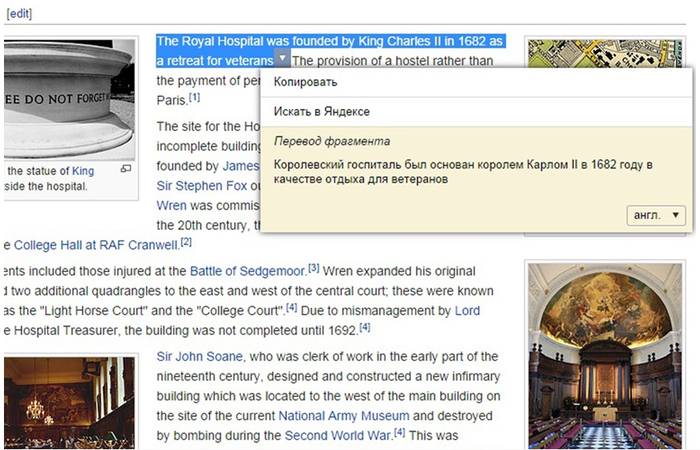
För att inaktivera eller aktivera ordöversättningssystemet, rekommenderas att du gör följande:

Översättning av Mozilla Firefox-sidor
För att översätta sidan till ryska i Mazil finns det flera tillägg.
Tillägg
S3.Google översättare
Detta är det vanligaste tillägget till Mozilla Firefox, vilket kan göra det bekvämare att besöka icke-ryska resurser. I det här fallet har plugin-programmet förmågan att bestämma texten skriven på 50 språk. Efter installation av tillägget kommer dess ikon att placeras på den övre panelen.
För att översätta texten bör du:

Om du bara behöver få ett fragment av en sida översatt bör du:
- markera den önskade frasen;
- tryck sedan på höger musknapp;
- välj alternativet "Översätt valt fragment" eller håll ned Alt + Skift + T-knapparna.
- felaktig indikation på en webbresurs;
- sidan var speciellt skyddad från alla handlingar;
- webbplatsen har fel som blockerar översättarens arbete;
- sidan är för stor, vilket överstiger 500 kb;
- informationen visas i en flash-fil.
Det översatta fragmentet kommer att visas längst ner på sidan.
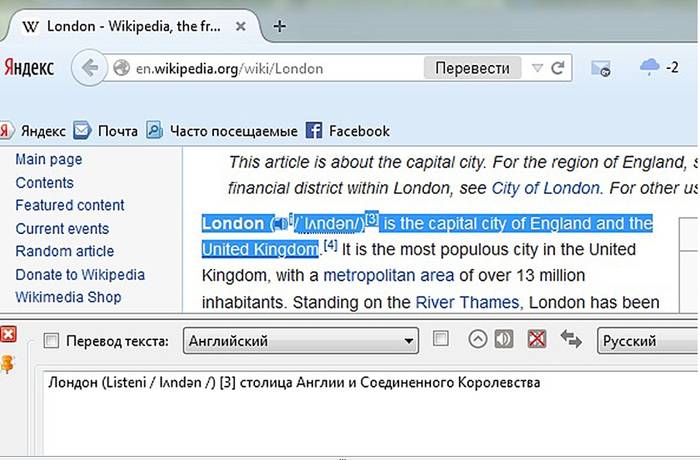
ImTranslator för Firefox
Med detta tillägg har det blivit ännu enklare att översätta webbplatsen till ryska. För detta är det värt:

Det översatta fragmentet visas i ett separat fönster, vilket är mycket bekvämt att flytta runt på skrivbordet så att det inte stör arbetet. Och med kombinationen Alt + P kan du få hela den översatta sidan.

Google Verktygsfält för Firefox
Google Verktygsfält
Detta sökverktygsfält är speciellt designat av Google för bekväm drift i webbläsaren Mozilla Firefox. Tack vare henne blev det mycket bekvämare att söka nödvändig information i Internets utrymmen.
Funktioner i Google Verktygsfält:
Hur man översätter Google Chrome till ryska
Att använda en onlineöversättare är inte alltid bekvämt på grund av det faktum att du behöver öppna ytterligare fönster. Därför har skaparna av Google Chrome utvecklat en speciell översättarapplikation med vilken du enkelt kan få texten på önskat språk. Detta kräver inte användning av ytterligare program.
Innehållsmeny
Om den nödvändiga informationen finns på en resurs med ett okänt språk, i det här fallet kan du snabbt och bekvämt översätta texten till önskat språkformat med hjälp av webbläsaren Google Chrome.
För att göra detta måste du vidta ett antal åtgärder:

Dessutom kan applikationen automatiskt bestämma språkformatet för källan.
Om du behöver återgå till originalet bör du:

Och på fliken "Alternativ" kan du välja önskat språk som informationen ska översättas till.
Det finns tillfällen då översättarikonen inte visas eller är avstängd. I sådana fall, på en icke-rysk webbplats, klicka Högerklicka musen och välj från det presenterade sammanhanget objektet "Översätt till ryska".

Funktionsinställning
För att göra de nödvändiga inställningarna eller inaktivera översättarfunktionen måste du utföra följande steg:

Översättning på översätta webbplats
Denna resurs används för att översätta textdokument, meddelanden och webbplatser på olika språk.
På denna resurs, beroende på informationen som ska översättas, kan du välja önskat ämne. Tack vare denna funktion blir resultatet mer exakt och strukturerat.
För att få en översatt fras eller citat:

Om du vill översätta ett separat fragment, infogas den kopierade informationen i textfältet. Sedan måste du återigen klicka på knappen "Översätt". Resultatet kommer att visas i det intilliggande fältet.

Översättaren utför inte sina funktioner
Det här problemet kan uppstå av följande anledningar:
På denna sida kan du använda stavningskontrollfunktionen, samt återge obekant text och lyssna på korrekt uttal av ord.
Följ dessa enkla rekommendationer, översättningsstegen textfiler eller Internetportaler i det önskade språkformatet kommer inte att ta mycket tid och kommer inte att orsaka onödiga problem. Samtidigt blir det ännu bekvämare att bekanta sig med utländska sajter.
När vi surfar på Internet för att leta efter nödvändig information öppnar vi både rysk- och engelskspråkiga sidor som ger ut sökmotorer som svar på indataförfrågningar. Även för de av oss som tycker att ett främmande språk är lätt, vill vi ibland översätta den öppnade sidan till automatiskt läge för att snabbt fånga essensen av textinnehåll. Hur översätter man snabbt en webbsida till ryska? Uppgiften löses med hjälp av Yandex och Google.
Hur översätter man en sida från Google?
Om texter och webbplatser måste översättas ofta rekommenderas det att installera en webbläsare Google Chrome(eller annan webbläsarebaserad Krommotor, till exempel Yandex Browser eller Opera), där det här alternativet är aktiverat "från tillverkaren" och är aktiverat som standard. Du kan kontrollera om alternativet är aktiverat i din webbläsarinställningar: ange bara adressen chrome://settings/ och se till att bredvid objektet " Föreslå översättning av sidan' är redan markerad.
Låt oss till exempel skriva in adressfält Engelsk webbplats http://www.bbc.com/. Google Chrome kommer själv att erbjuda att översätta innehållet genom att utfärda ett meddelande längst till höger i adressfältet. Om meddelandet inte dyker upp automatiskt kan du klicka på översättningsknappen i samma hörn i form av två grå rutor med hieroglyf och bokstaven A. Genom att klicka på "Nej" på popup-frågan om behovet av översättning , kan du ange språken för att få webbläsaren att översätta engelska sidor automatiskt genom att markera rutan "Översätt alltid."
För att returnera originalspråket måste du klicka på " Visa original«.
Den automatiska översättningen av sidor på Internet till ryska, utförd av webbläsaren, kommer att vara felaktig, men det kommer att räcka för att fånga innebörden.
Klassisk Google Translate
Om du behöver översätta en del av texten från sidan är det bekvämt att göra detta i onlinetjänsten https://translate.google.ru/.
Insatt i det vänstra fönstret källtext, översatt automatiskt visas till höger. Du kan välja språk genom att ställa in dem i panelerna ovanför fönstren med källkod och översatt text. När du håller muspekaren över det översatta ordet markeras originalordet i det vänstra fönstret.
Google Translate kan även lyssna på texten om du klickar på knappen i form av en högtalare.
Populär Yandex-översättare
Onlineöversättning av internetsidor är också tillgänglig från Yandex om du går till webbplatsen https://translate.yandex.ru.
Överst, bredvid logotypen, kan du välja om du vill översätta texten som kopierats till det vänstra fönstret (länk "Text") eller hela webbplatsen (länk "Site"). Yandex utför textöversättning på samma sätt som Google-tjänstÖversätt, uttrycker det, markerar de ursprungliga orden när du håller muspekaren över de översatta.
För att översätta webbplatsen måste du infoga adressen i det fria fältet bredvid länken "Site" och klicka på "Översätt".
Automatisk översättning av sidor på Internet, utförd av Yandex-översättaren, kommer också att visa sig vara ofullkomlig, men det gör att du kan förstå innebörden av texten.
Översättning av sidor i Internet Explorer
För att översätta webbplatser i den här webbläsaren behöver du ett Microsoft Translator-verktyg som fungerar med texter med PROMT-teknik. Tillägget i sig känner igen språket för texterna på varje webbsida och låter dig välja språk för att översätta källtexten.
På sidan https://www.bing.com/translator väljs det avsedda översättningsspråket och sidan läggs till i Internet Explorers favoriter. Vid besök på en utländsk sida anropas länken från favoriter och texten översätts automatiskt.
Översättning från engelska till ryska av internetsidor kan implementeras på flera sätt, oavsett vilken webbläsare som används.
God dag.
Så här råkar det vara att "vandra" på Internet på jakt efter nödvändig information och snubblar på en utländsk sida. Av bilderna att döma förstår du att ditt problem är löst där, men du kan inte läsa vad som står, för. på engelska är svag (eller på tyska, eller på något annat ...).
Naturligtvis kan du använda olika genom att kopiera och översätta nödvändiga data efter stycke. Men när du har att göra med en utländsk webbplats är detta extremt obekvämt (eftersom du behöver se inte bara ett stycke utan också en översättning av menyn, några anteckningar och ständigt byta från ett öga till ett annat - det är fortfarande ett nöje ...).
Men nu finns det en utmärkt lösning: utländska webbplatser kan översättas "i farten" direkt i webbläsaren! Nästan alla moderna webbläsare stödja denna funktion. Se nedan för hur du slår på den...
Krom
En av de mest populära webbläsarna har förstås en inbyggd funktion för att översätta sajter på främmande språk.
I allmänhet, vanligtvis modernt Chrome-version(standard) erbjuder automatiskt att översätta en webbsida om dess språk skiljer sig från ditt. Ett litet erbjudandefönster visas i det övre hörnet av skärmen så fort du besöker en utländsk sida.
Om det här fönstret inte finns där, var uppmärksam på ikonen i webbläsarens adressfält. Genom att klicka på den - kan du automatiskt översätta den aktuella webbsidan (se exempel nedan).

Observera att kvaliteten på översättningen är ganska bra: du kan arbeta med webbplatsen ganska bekvämt (för bara 5-10 år sedan kunde du bara drömma om en sådan översättning. Betydelsen av många fraser översattes helt enkelt inte och du var tvungen att tänka på mycket).

Om du inte har en sådan ikon och webbläsaren inte erbjuder dig något alls när du besöker utländska webbplatser, då:
- öppna inställningar (sida: chrome://settings/);
- expandera sedan inställningarna för "Avancerade" längst ned på skärmen;
- i avsnittet "Språk", var uppmärksam på inställningen "Erbjud översättning av sidor om deras språk skiljer sig från det som används i webbläsaren" (aktivera det om du har inaktiverat det);
- uppdatera sidan på ett främmande språk (F5-knappen i webbläsaren).

Om du har mycket gammal version Chrome, sedan är det bara att uppdatera (installera om) webbläsaren (länken till den officiella webbplatsen ges precis ovan).
Direkt konkurrent till Chrome. När det gäller översättningen: på vissa sätt är det bättre än i Chrome, på något sätt är det sämre. När det gäller användning är det ingen skillnad: när du öppnar en sida på engelska (till exempel), även på topp meny det finns ett förslag att översätta till ryska. Om du accepterar ser du en optimerad sida, översättningen är av tillräcklig kvalitet (se exemplet nedan).

Om du inte får ett meddelande om möjligheten att översätta sidan, är alternativet troligen inaktiverat i webbläsarinställningarna. För att aktivera behöver du:
- öppna alternativ;
- klicka på knappen för att visa ytterligare alternativ;
- i avsnittet "Språk", kontrollera att det finns tre kryssrutor: "Erbjud att översätta sidor vars språk skiljer sig från gränssnittsspråket", "Erbjud översättning av ord och fraser när text är vald", "Översätt ord när du håller muspekaren över och trycker på Skift-knapp".

Faktiskt, efter att ha ställt in sådana inställningar, uppdatera sidan (F5-tangenten) och titta på toppmenyn: webbläsaren bör erbjuda att översätta.
Opera
Tyvärr är inte översättaren själv inbyggd i själva webbläsaren. Dock för översättning stort antal olika tillägg (tillägg). Jag rekommenderar att du provar Translator-tillägget (jag gav en länk till det precis ovan).
När du har installerat det kommer du att se en liten ikon i det övre högra hörnet. När du besöker en utländsk sida - kan du klicka på denna ikon och ett litet fönster öppnas:
- den kan översätta enskilda fraser och fraser;
- eller så kan du klicka på länken "Översätt aktiv sida ..." - då ska den öppnas ny flik med helsidesöversättning.

Översättningen utförs av Googles teknik (förresten, du kommer att rekommenderas att installera Chrome). I princip kan du sedan följa vilka länkar som helst på sajten - nästa öppnade sidor kommer att översättas automatiskt på den här fliken (du behöver inte öppna tillägget varje gång!).

Firefox
Firefox liknar Opera - den har inte heller en inbyggd översättare. Därför att tillägga denna funktion i webbläsaren - du måste använda någon form av tillägg (tillägg). Naturligtvis finns det hundratals av dem, men efter att ha testat ett dussin av dem kom jag ändå fram till att Google Translator vinner (länken gavs ovan).

Bokstaven "T" i Firefox
Tillägget är extremt enkelt: efter installationen kommer en ikon med bokstaven "T" att visas i programmets toppmeny. Det räcker att klicka på den med vänster musknapp - så kommer din sida att översättas. Snabbt och bekvämt!
Det var allt, lycka till alla!
